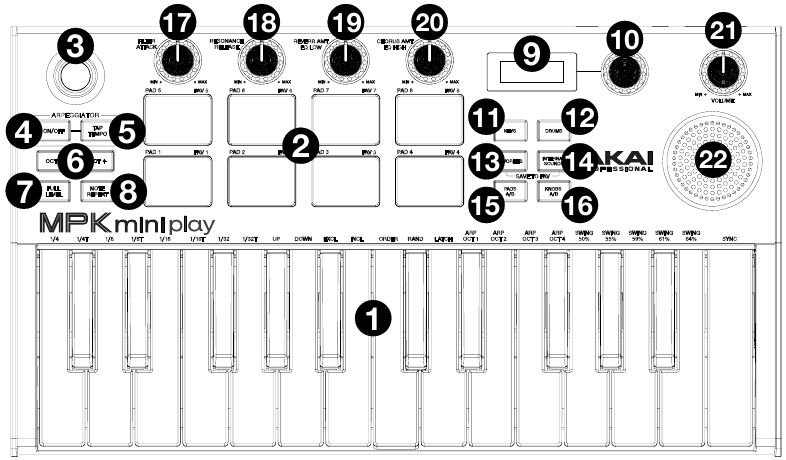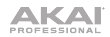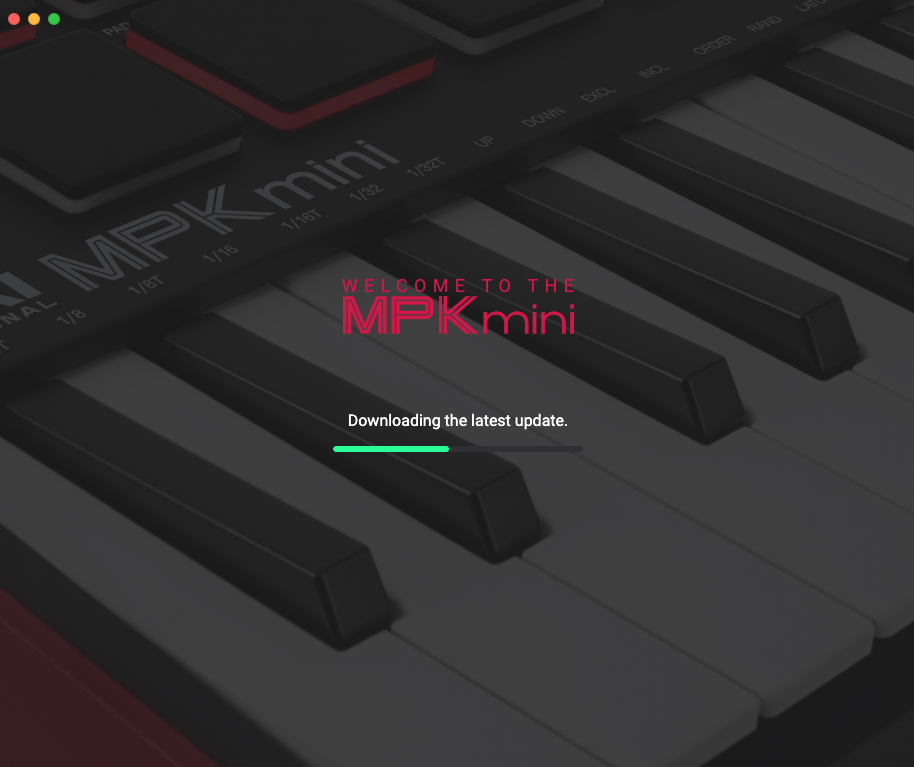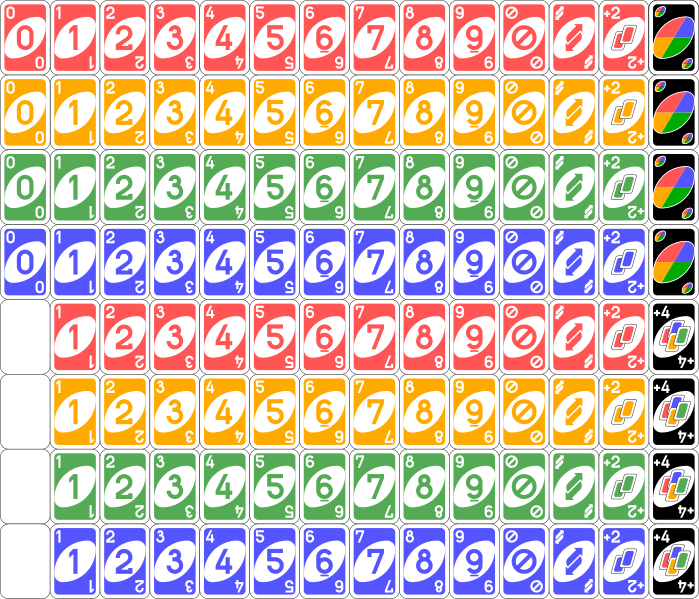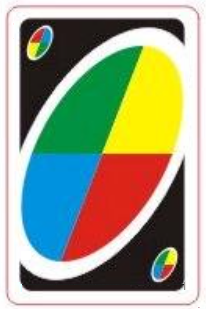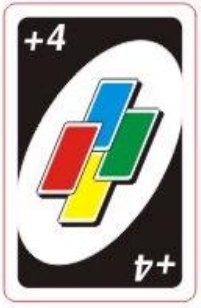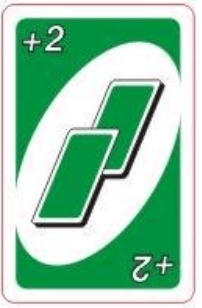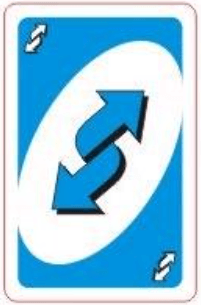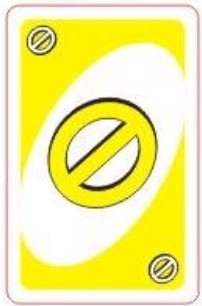AKAI MPK mini Play MK3 Quick Start Guide
Introduction
Box Contents
MPK mini Play mk3
USB Cable
Software Download Card
User Guide
Safety & Warranty Manual
Support
For the latest information about this product (documentation, technical specifications, system requirements, compatibility information, etc.) and product registration, visit akaipro.com.
For additional product support, visit akaipro.com/support.
Playing Sounds
Note: To play internal sounds, the Internal Sounds button must be engaged.
To access the Drum sounds: There are 10 drum kits available. Press the Drums button and rotate the encoder to select a drum kit. Tap the pads to trigger the drum kit sounds.
To access the Keyboard sounds: There are 128 Keys programs available. Press the Keys button and rotate the encoder to select a Keys program. The Keys programs are played with the 25 keys.
Accessing the Favorites: A Favorite consists of a Keys patch, a Drums patch, and your effects knobs settings. To access a Favorite, press and hold the Favorites button then tap one of the pads to call up that Favorite.
Saving a Favorite: You can store up to eight Favorites with MPK mini Play mk3. To do this, press and hold the Favorites + Internal Sounds buttons, then tap one of the eight pads to store your Favorite to that location.
Setting up the device with Software
Note: Before using MPK mini Play mk3 with your software, we recommend disabling the internal sounds so they are not heard in addition to the sounds of your software. To disable internal sounds, press the Internal Sounds button so it is deactivated.
Setting up the device with MPC Beats
- Adjust the power switch on the MPK mini Play mk3’s rear panel to the USB position.
- Connect MPK mini Play mk3 to your computer using a standard USB cable. (If you are connecting MPK mini Play mk3 to a USB hub, make sure it is a powered hub.)
- Open MPC Beats. Go to Preferences > MIDI/Sync in MPC Beats and select «MPK mini Play mk3» as the MIDI input device (the controller may appear as USB Device or USB PnP Audio Device) by enabling the Track button next to its name.
- Choose from the list of instruments in MPC Beats and play the keys on MPK mini Play mk3 to hear the instrument being played through your headphones or speakers connected to your computer.
Setting up the device with Garage Band
- Adjust the power switch on the MPK mini Play mk3’s rear panel to the USB position.
- Connect MPK mini Play mk3 to your computer using a standard USB cable. (If you are connecting MPK mini Play mk3 to a USB hub, make sure it is a powered hub.)
- Open GarageBand. Go to Preferences > Audio/MIDI in GarageBand and select «MPK mini Play mk3» as the MIDI input device (the controller may appear as USB Device or USB PnP Audio Device).
- Choose from the list of instruments in GarageBand and play the keys on MPK mini Play mk3 to hear the instrument being played through your headphones or speakers connected to your computer.
Setting up the device with Other Software
To select MPK mini Play mk3 as a controller for your digital audio workstation (DAW):
- Adjust the power switch on the rear panel to the USB position.
- Connect MPK mini Play mk3 to your computer using a standard USB cable. (If you are connecting MPK mini Play mk3 to a USB hub, make sure it is a powered hub.)
- Open your DAW.
- Open your DAW’s Preferences, Options, or Device Setup, select MPK mini Play mk3 as your hardware controller, and then close that window.
Your MPK mini Play mk3 is now able to communicate with your software.
Features
Top Panel
- Keybed: This 25-note keyboard is velocity-sensitive and, along with the Octave Down / Up buttons, can control a ten-octave range. You can use the keys to access certain additional commands, as well. Hold down the Arpeggiator On/Off button and press a key to set the Arpeggiator parameters. Press the Keys button and turn the encoder to change sounds triggered from the keys.
- Drum Pads: The pads can be used to trigger drum hits or other samples in your software. The pads are velocity-sensitive, which makes them very responsive and intuitive to play. When the Drums button is pressed, you can turn the encoder to change sounds on the drum pads. Access one of the 8 Favorites (a combination of a sound on the keyboard and a sound on the drum pads) by pressing and holding the Favorites button and tapping a drum pad.
- X-Y Controller: Use this 4-axis thumbstick to send MIDI pitch bend messages or send MIDI CC messages.
- Arpeggiator On/Off: Press this button to turn the Arpeggiator on or off. Pressing it during a latched arpeggio will stop the arpeggio. Hold down this button and press the corresponding key to set the following parameters:
- Time Division: 1/4 note, 1/4 note triplet (1/4T), 1/8 note, 1/8 note triplet (1/8T), 1/16 note, 1/16 note triplet (1/16T), 1/32 note, or 1/32 note triplet (1/32T).
- Mode: The mode determines how the arpeggiated notes are played back.
- Up: Notes will sound from the lowest to the highest.
- Down: Notes will sound from the highest to lowest.
- Excl (Exclusive): Notes will sound from the lowest to the highest, and then back down. The lowest and highest notes will sound only once at the directional change.
- Incl (Inclusive): Notes will sound from the lowest to the highest, and then back down. The lowest and highest notes will sound twice at the directional change.
- Order: Notes will sound in the order they were pressed.
- Rand (Random): Notes will sound in random order.
- Latch: The Arpeggiator will continue to arpeggiate the notes even after you lift your fingers. While holding down the keys, you can add more notes to the arpeggiated chord by pressing down additional keys. If you press the keys, release them, and then press down a new combination of notes, the Arpeggiator will memorize and arpeggiate the new notes.
- Octave: Arpeggio octave range (Arp Oct) of 1, 2, 3, or 4 octaves.
- Swing: 50% (no swing), 55%, 57%, 59%, 61%, or 64%.
- Sync: Assign the Arpeggiator to the Internal MPK mini Play mk3 clock, or to an External source.
- Tap Tempo: Tap this button at the desired rate to determine the tempo of the Arpeggiator.
Note: This function is disabled if the Arpeggiator is synced to external MIDI clock. - Octave Down / Up: Use these buttons to shift the keyboard’s range up or down (up to four octaves in either direction). When you are higher or lower than the center octave, the corresponding Octave button will light. Press both Octave buttons simultaneously to reset the keyboard to the default center octave.
- Full Level: Press this button to activate or deactivate Full Level mode in which the pads always play at a maximum velocity (127), no matter how hard or soft you hit them.
- Note Repeat: Press this button and then strike a pad to cause the pad to retrigger at a rate based on the current Tempo and Time Division settings. Press the button again to disable Note Repeat.
- Display Screen: Shows the sounds, menus, and adjustable parameters.
- Selector Knob: Select from the internal sounds and menu options with this knob.
- Keys: When this button is pressed, the current program being played by the keys is displayed. Also, when this button is pressed, you can turn the encoder to change sounds on the keyboard.
- Drums: When this button is pressed, the current program being played by the Drum Pads is displayed. Also, when this button is pressed you can turn the encoder to change sounds on the drum pads.
- Favorites: Press and hold this button and the Internal Sounds button, then tap one of the eight pads to store your Favorite to that location. You can also press and hold this button and then tap one of the pads to recall a Favorite.
- Internal Sounds: Press this button to enable/disable the internal sounds when a key or pad is pressed. When disabled, your MPK mini Play mk3 will send and receive MIDI only using the USB port. Press and hold this button and the Favorites button and then tap one of the eight pads to store your Favorite to that location.
- Pad Bank A/B: Press this button to switch the pads between Bank A (red) or Bank B (green).
- Knob Bank A/B: Press this button to switch the knobs between Bank A (red) or Bank B (green).
- Filter/Attack: This assignable 270º knob sends a MIDI CC message and can be switched to its secondary function using the Knob Bank A/B button. When the Knob Bank A/B button is set to Bank A, adjust this knob to change the Filter setting for the internal sounds. When the Knob Bank A/B button is set to Bank B, adjust this knob to change the Attack setting for the internal sounds. In USB mode, adjust this knob to send assignable MIDI CC messages.
- Resonance/Release: This assignable 270º knob sends a MIDI CC message and can be switched to its secondary function using the Knob Bank A/B button. When the Knob Bank A/B button is set to Bank A, adjust this knob to change the Resonance setting for the internal sounds. When the Knob Bank A/B button is set to Bank B, adjust this knob to change the Release setting for the internal sounds. In USB mode, adjust this knob to send assignable MIDI CC messages.
- Reverb Amount/EQ Low: This assignable 270º knob sends a MIDI CC message and can be switched to its secondary function using the Knob Bank A/B button. When the Knob Bank A/B button is set to Bank A, adjust this knob to change the amount of the Reverb effect for the internal sounds. When the Knob Bank A/B button is set to Bank B, adjust this knob to change the low band EQ setting for the internal sounds. In USB mode, adjust this knob to send assignable MIDI CC messages.
- Chorus Amount/EQ High: This assignable 270º knob sends a MIDI CC message and can be switched to its secondary function using the Knob Bank A/B button. When the Knob Bank A/B button is set to Bank A, adjust this knob to change the amount of the Chorus effect setting for the internal sounds. When the Knob Bank A/B button is set to Bank B, adjust this knob to change the high band EQ setting for the internal sounds. In USB mode, adjust this knob to send assignable MIDI CC messages.
- Volume: Controls the internal sounds volume sent to the internal speaker and the Headphone Output.
- Speaker: Hear the internal sounds that are played with the keys and pads from here.
Note: The internal speaker is disabled when the headphone output is used.
Rear Panel
- Power Switch: Adjust this switch to the appropriate position when powering the unit through a USB connection or with batteries. When set to USB, with no cable connected, this button will turn off your MPK mini Play mk3 to save battery life.
- USB Port: The USB port delivers power to the keyboard and transmits MIDI data when connected to a computer to trigger a software synth or MIDI sequencer.
- Headphone Output: Connect headphones here to listen to the internal sounds triggered with the keys and pads. You can also connect MPK mini Play mk3 to speakers using an 1/8″ adapter.
Note: Connecting this output will disable the internal speaker. - Sustain Input: This socket accepts a momentary-contact foot pedal (sold separately). When pressed, this pedal will sustain the sound you are playing without having to keep your fingers pressed down on the keys.
Bottom Panel
- Battery Compartment: Install 4 AA alkaline batteries here to power the unit if not being powered through a USB connection.
Documents / Resources
References
Download manual
Here you can download full pdf version of manual, it may contain additional safety instructions, warranty information, FCC rules, etc.
Download AKAI MPK mini Play MK3 Quick Start Guide
перейти к содержанию
AKAI PROFESSIONAL MPKMINIMK3 MPK Mini MKIII 25-клавишный MIDI-контроллер
Технические спецификации
| Клавиши нот | 25 чувствительных к скорости нажатия клавиш; 10-октавный диапазон с кнопками октавы вверх/вниз |
| Салфетки | 8 назначаемых пэдов с подсветкой, чувствительных к силе нажатия и силе нажатия; 2 банка |
| Knobs | 8 назначаемых ручек на 360º |
| XY-контроллер | 1 настраиваемый мини-джойстик с 3 режимами |
| Входы / Выходы | USB-порт 1
1 1/4″ (6.35 мм) вход TS для педали сустейна |
| Питания | питание от шины USB |
| Габаритные размеры: (ширина x глубина x высота) | 12.5 «х» х 7.13 1.75 «
31.8 см х 18.1 см х 4.4 см |
| Вес | 1.65 кг.
0.75 кг |
Товарные знаки и лицензии
Akai Professional является товарным знаком Music Brands, Inc., зарегистрированным в США и других странах. Все остальные названия продуктов, названия компаний, товарные знаки или торговые наименования принадлежат их соответствующим владельцам.
Краткое руководство пользователя
Комплектация
- МПК мини
- USB-кабель
- Карта загрузки программного обеспечения
- Руководство по безопасности и гарантии
Поддержка
- Для получения полного руководства пользователя и последней информации об этом продукте посетите akaipro.com.
- Для получения дополнительной поддержки по продукту посетите akaipro.com/support.
Установка
Регистрация и загрузка программного обеспечения
- Мы рекомендуем зарегистрировать ваш продукт, чтобы вы могли получить бесплатное программное обеспечение, доступ к учебным пособиям и дополнительную поддержку. Перейдите по ссылке на прилагаемой карте загрузки программного обеспечения, а затем следуйте инструкциям для регистрации.
- Если вы хотите настроить MIDI-конфигурацию вашего MPK mini, для загрузки также доступен MPK mini Editor.
Настройка MPK mini с вашей DAW
Чтобы выбрать MPK mini в качестве контроллера для цифровой звуковой рабочей станции (DAW):
- Подключите MPK mini к компьютеру с помощью стандартного USB-кабеля. Если вы подключаете MPK mini к концентратору USB, убедитесь, что это концентратор с питанием.
- Откройте свою DAW.
- Откройте «Настройки», «Параметры» или «Настройка устройства» DAW, выберите MPK mini в качестве аппаратного контроллера, а затем закройте это окно. Теперь ваш MPK mini может обмениваться данными с вашим программным обеспечением.
Особенности
- USB-порт: Используйте стандартный USB-кабель для подключения этого USB-порта к USB-порту на вашем компьютере.
- Вход педали сустейна: Подключите к этому входу дополнительную 1/4-дюймовую педаль сустейна TS.
- Клавиатура: Эта 25-клавишная клавиатура чувствительна к силе нажатия и в сочетании с кнопками Octave Down/Up может управлять десятиоктавным диапазоном.
- Дисплей: На этом экране показаны настройки MPK mini. Экран по умолчанию показывает текущую выбранную программу и BPM.
- Октава вниз/вверх: Используйте эти кнопки для смещения диапазона клавиатуры вверх или вниз (до четырех октав в любом направлении). Нажмите обе кнопки Octave одновременно, чтобы сбросить клавиатуру на центральную октаву по умолчанию.
- Арпеджиатор вкл/выкл: Нажмите эту кнопку, чтобы включить или выключить арпеджиатор (нажатие ее во время фиксированного арпеджио остановит арпеджио). Чтобы ввести новые настройки для арпеджиатора, удерживайте кнопку включения/выключения арпеджиатора, поворачивая соответствующие регуляторы или нажимая соответствующие клавиши.
- Нажмите Темп: Нажимайте эту кнопку с нужной скоростью, чтобы определить темп MPK mini (для функции арпеджиатора и повторения нот). Примечание. Эта кнопка отключена, если для параметра синхронизации MPK mini установлено значение EXT (внешний).
- XY-контроллер: По умолчанию перемещение этого 4-осевого джойстика влево и вправо изменяет высоту звука клавиатуры, а перемещение вверх и вниз применяет эффект колеса модуляции. При перемещении джойстика на дисплее будет отображаться обновленное значение (000–127) редактируемого параметра.
- колодки: Пэды могут использоваться для запуска ударов по барабанам или других звуков.ampфайлы в вашем программном обеспечении. Каждый раз, когда вы нажимаете на пэд, на дисплее отображается уровень силы нажатия (000–127).
- Банк А/Б: Нажмите кнопку Bank A/B, чтобы переключить пэды MPK mini между банком пэдов A (красный) или банком пэдов B (зеленый).
- CC: Когда эта кнопка активна, пэды MPK mini будут отправлять сообщения MIDI CC вместо сообщений MIDI Note On.
- Изменение программы: Когда эта кнопка активна, пэды MPK mini будут отправлять сообщения MIDI Program Change вместо сообщений MIDI Note On.
- Полный уровень: Нажмите эту кнопку, чтобы активировать или деактивировать режим полного уровня, в котором пэды всегда играют с максимальной скоростью (127), независимо от силы или мягкости удара по ним.
- Примечание Повторить: Нажмите эту кнопку, чтобы активировать или деактивировать режим повторения нот. Когда функция повтора ноты активирована, нажатие пэда автоматически перезапустит его с текущими настройками темпа и временного разделения. Чтобы ввести новые настройки функции повторения ноты, удерживайте кнопку повтора ноты, поворачивая соответствующие ручки или нажимая соответствующие клавиши.
- Назначаемые ручки: Каждая ручка 360º отправляет сообщение MIDI CC. Ручки также можно использовать для редактирования настроек арпеджиатора или повторения нот (при нажатой и удерживаемой соответствующей кнопке).
- Выбор программы: Удерживая эту кнопку, нажмите один из пэдов, чтобы выбрать соответствующий номер программы (1–8). Программа – это набор настроек, хранящихся в виде file на вашем МПК мини. Программы можно создавать, а затем отправлять в MPK mini с помощью загружаемого редактора MPK mini.
Документы / Ресурсы
Рекомендации
MIDI-клавиатуры серии MPK mini широко используются как новичками, так и опытными продюсерами в качестве универсального инструмента для любой задачи, связанной с музыкой.
Публикуем подробный гид по версии MK3 в формате вопрос-ответ.
Требуется ли компьютер для использования MPK mini mk3?
MPK mini mk3 – представляет собой USB-MIDI клавиатуру. Это означает, что вместо того, чтобы самостоятельно создавать звук, она будет посылать MIDI-сообщения программному обеспечению на компьютере для создания звука и управления программами для создания музыки (DAW).
MPK mini поставляется с набором плагинов и звуковых пакетов MPC, чтобы пользователи могли сразу же начать создавать музыку после покупки.
Какое программное обеспечение входит в комплект с Akai MPK mini mk3?
· AIR Bassline
· AIR Electric
· AIR Tubesynth
· AIR FX Bundle insert effects
· AIR Hybrid
· AIR Mini Grand
· AIR Velvet
· MPC Beats Producer Kits
· Soulful Drums
· LoFi Producer Collection
· Trap Soul & LoFi Beats
· MPK Editor
Как установить это программное обеспечение?
Все прилагаемое программное обеспечение и пакеты сэмплов упакованы в один установочный файл, который будет доступен в вашей учетной записи Akai после регистрации MPK mini mk3.
1. Запустите веб-браузер и перейдите на сайт www.akaipro.com.
2. Перейдите в правый верхний угол веб-сайта и нажмите на Sign In. Вам будет предложено перейти на новую страницу, чтобы создать новую учетную запись или войти в систему.
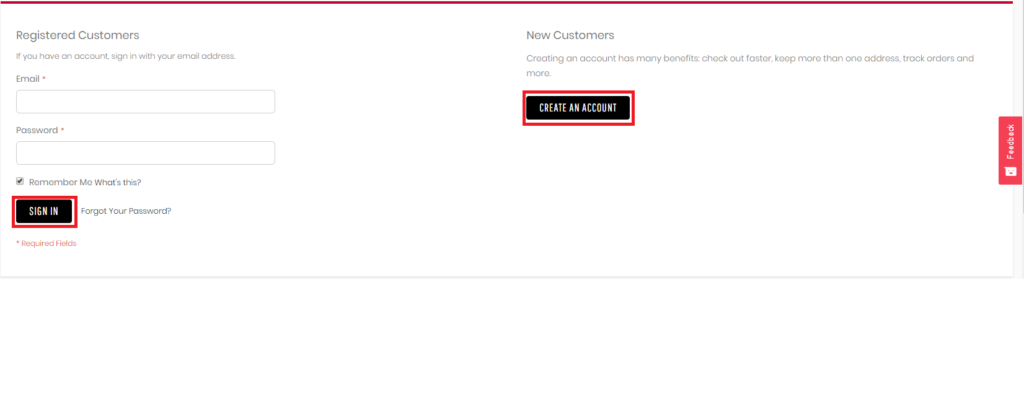
3. Заполните необходимую информацию для регистрации в качестве нового пользователя и нажмите кнопку Create Account. Минимальная длина пароля должна быть равна или превышать 8 символов.
4. Учётная запись успешно создана. Нажмите на свое имя в правом верхнем углу сайта, и вы увидите выпадающее меню. Выберите My Account.
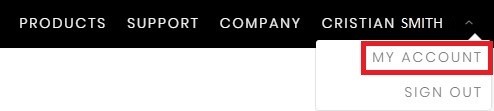
5. В левой части страницы учетной записи находится раздел My Dashboard. Перейдите в нижнюю часть этого раздела и выберите My registered products.
6. Введите серийный номер MPK mini mk3 в предусмотренное поле. Обязательно введите полный серийный номер, который указан на нижней части устройства. Серийный номер находится на наклейке со штрих-кодом и начинается с (21). Нажмите Register Product для завершения регистрации.
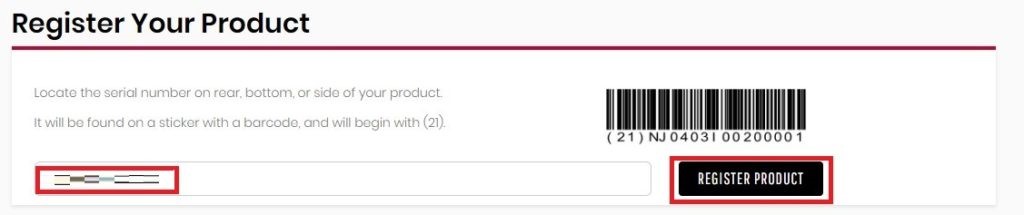
Примечание: начните с (21) при вводе серийного номера. Если этого не сделать, серийный номер будет отклонен. Если продукт по-прежнему не регистрируется, очистите кэш в веб-браузере и повторите попытку.
7. Продукт успешно зарегистрирован. Все зарегистрированные продукты будут отображаться в разделе Product Registrations. Прокрутите страницу регистрации вниз, чтобы увидеть все доступные загрузки программного обеспечения.
8. Найдите раздел MPK Mini III Software и загрузите программу установки для соответствующей операционной системы.

9. После завершения загрузки запустите приложение установки MPK mini Software Manager в папке Downloads (Загрузки).
10. Менеджер программного обеспечения автоматически начнет загрузку последнего обновления. По завершении нажмите Install Update.
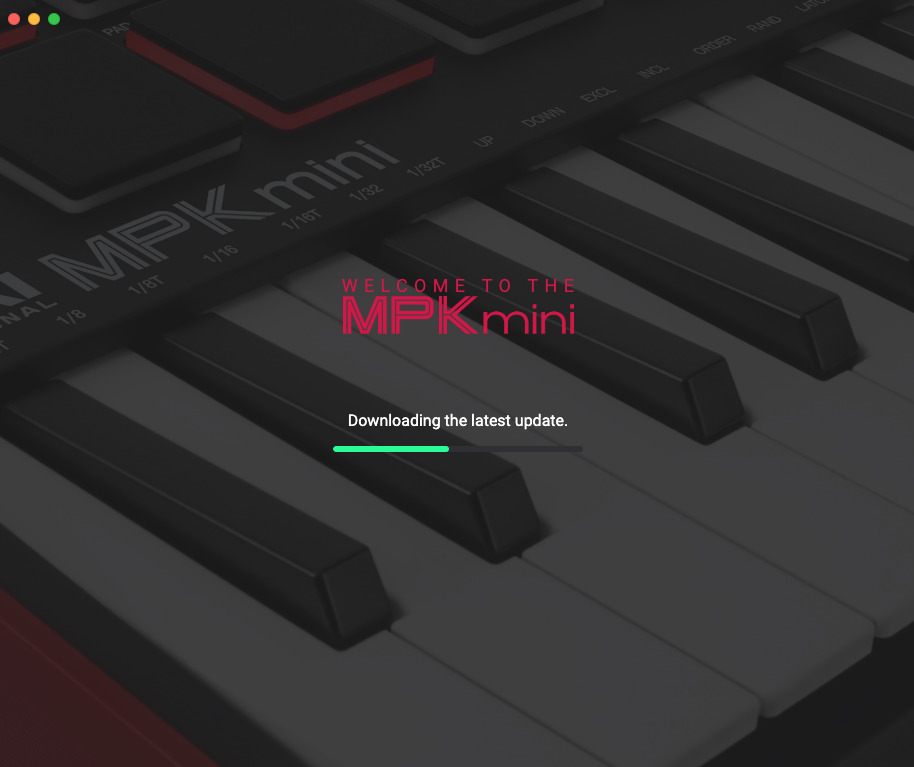
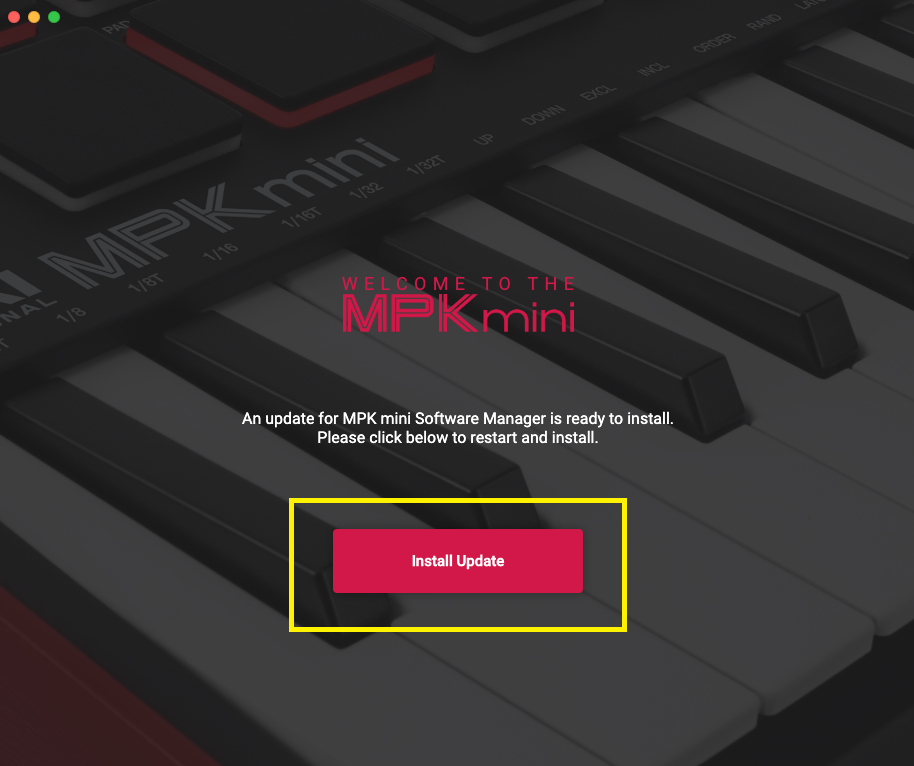
11. После завершения работы программы установки Менеджер программного обеспечения предложит продолжить процесс. Нажмите кнопку Let’s Go!
12. Подключите MPK mini mk3 к компьютеру с помощью прилагаемого USB-кабеля. Нажмите Next.
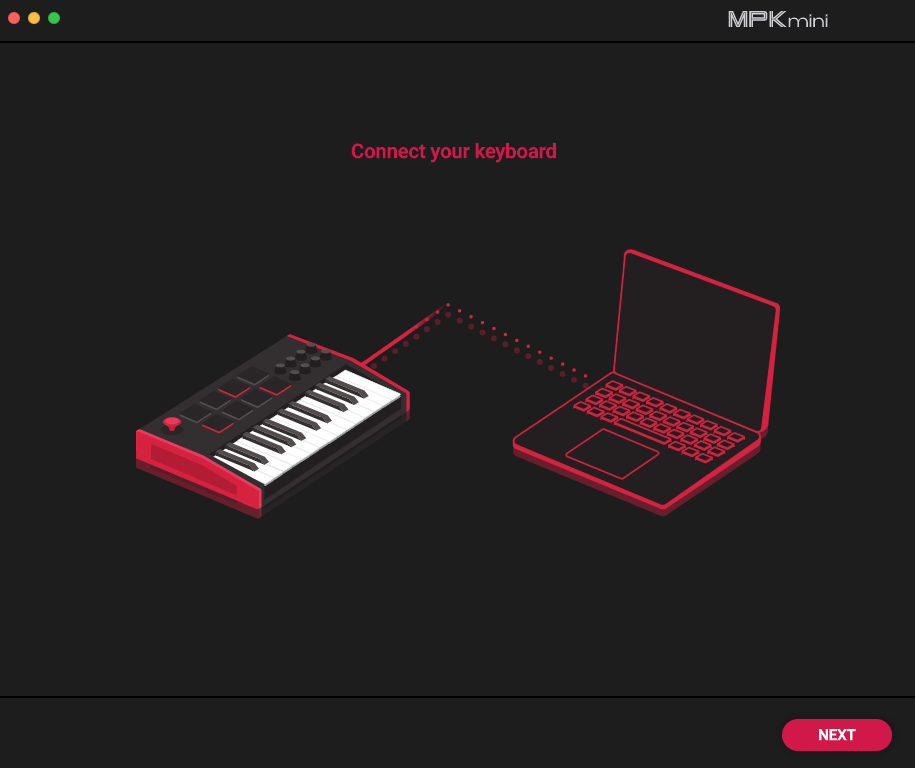
13. Менеджер программ покажет все инструменты, приложения и пакеты образцов, доступныt для загрузки на компьютер. Щелкните соответствующий значок, чтобы загрузить его в очередь программы установки. После подтверждения выбора нажмите Next.
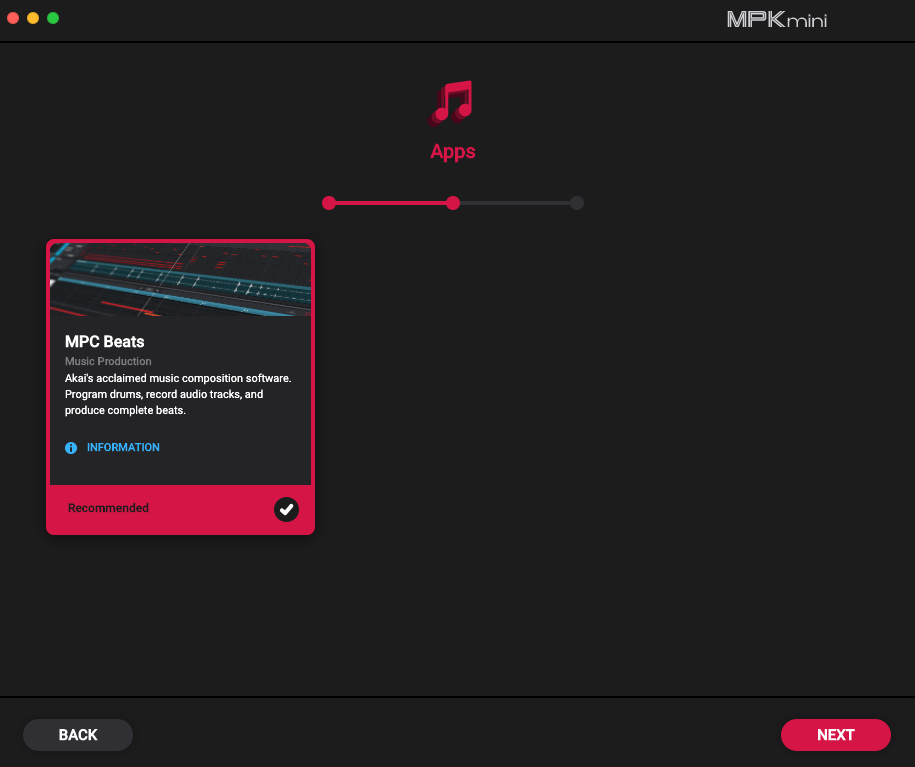
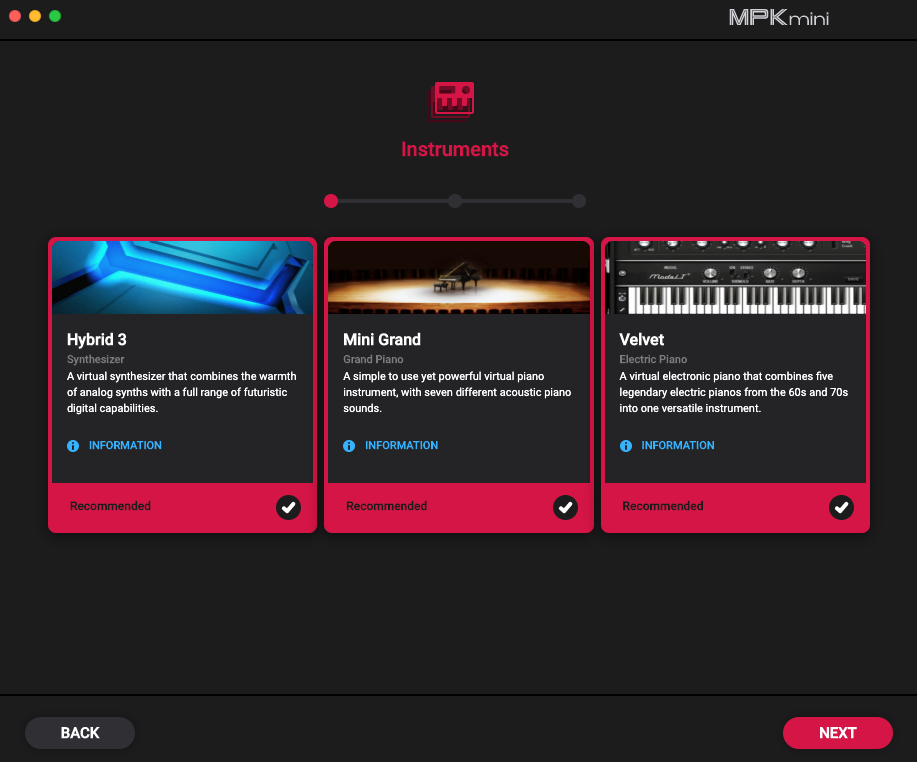
Примечание: нажмите кнопку Information чтобы получить информацию о функциях конкретной программы.
14. Нажмите кнопку Finish.
15. Менеджер программного обеспечения начнет автоматическую загрузку выбранного программного обеспечения и отобразит программы установки на одной удобной для доступа странице. Для установки нажмите соответствующую кнопку Install справа.
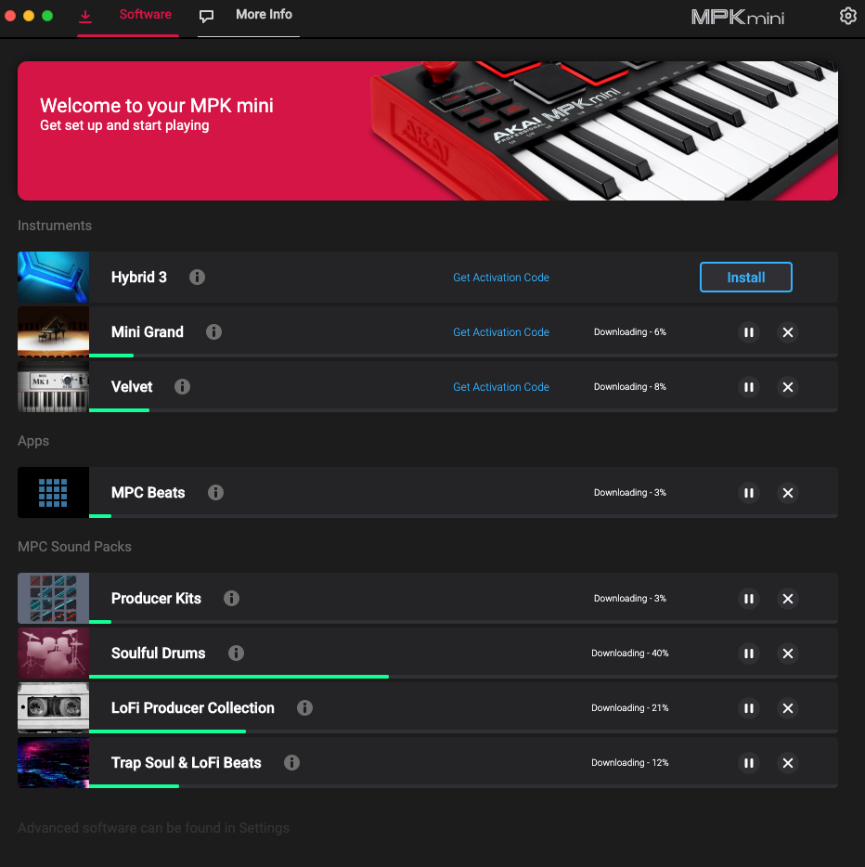
Менеджер программного обеспечения MPK mini Software Manager будет сохранен как приложение в папке «Приложения» или «Программы» компьютера. Для доступа к программному обеспечению и инсталляторам Akai в любой момент запустите программу MPK mini Software Manager.
Уно (Uno) – популярная карточная игра для всей семьи. В нее играют во всем мире, так что во время отпуска можно достать яркую коробочку и окружающие без слов поймут правила игры – они одинаковые во всех странах. Если смотреть на инструкцию в коробочке, можно запутаться и посчитать игру очень сложной. На самом деле игра максимально простая и понятная, разобраться как играть в уно можно за 10 минут, просто изучив правила игры в нашем подробном пересказе.
Содержание
- 1 История игры
- 2 В чем смысл игры уно
- 3 Все карты уно: значение и их количество
- 3.1 Цифровые карты
- 3.2 «Дикие» или «черные» карты
- 3.3 Карты действия
- 4 UNO: правила ходов, подготовка, влияние карт на игру
- 4.1 Подготовка
- 4.2 Варианты ходов
- 4.3 Влияние карт на игровой процесс
- 5 Как выиграть в УНО
- 5.1 Как считать очки: подсчет по картам
- 6 Штрафы за нарушение правил
- 7 Советы и рекомендации по игре
История игры
Игра Уно была придумана в США в 1930-е годы. Если перевести это название с испанского, получится «один» («единица»).
В 1971 году парикмахер Мерл Роббинс первым запатентовал игру. Начальный набор карт он нарисовал у себя дома. Игра вскоре стала очень популярна. Спустя 10 лет один из фанатов игры приобрел у Роббинса патент на неё. Прошло еще 10 лет, и обладателем прав на игру стал бренд Mattel. Именно он и распространил игру по всему миру.
Кстати, Уно была похожа на известную в Европе Мау-Мау (есть своеобразный русский аналог под названием Сто одно).
В чем смысл игры уно
Из карточной колоды всем игрокам раздают по 7 карт, а в центр стола переворачивают первую игровую карту. Нужно по очереди выкладывать карты, которые совпадают по цвету или значению с той, что лежит на центре. Такой же принцип в «американском дураке» или «Сто одно». В УНО присутствуют и особые карты, создающие всяческие эффекты (например, пропустить ход, взять еще карт, поменять направление хода).
Цель — скинуть все свои карты.
Когда остается последняя карта на руках, нужно крикнуть во всеуслышание «Уно», т.е. «одна». Собственно от этого и пошло название игры. Нужно избавиться и от нее тоже, а остальные игроки будут пытаться помешать сделать это: подкидывать «особенные» карты с действиями, чтобы заставить пропустить ход или взять новые карты.
В каждой партии карты выпадают в разном порядке и игроки их будут использовать иначе, так что каждая игра будет отличаться от предыдущей. Именно в этом и заключается основное очарование игры УНО.
Все карты уно: значение и их количество
В игре участвует 108 карт. Общее количество вместе с пустыми картами в колоде – 112, но такие колоды сейчас редкость. Раньше их использовали, чтобы придумать свои собственные правила в игре, или для замены потерявшейся карты.
Полный набор всех карт UNO (взято с сайта wikimedia)
Карты делятся на обычные и специальные:
- 19 голубых карт – от 0 до 9
- 19 зеленых карт – от 0 до 9
- 19 красных карт – от 0 до 9
- 19 желтых карт – от 0 до 9
- 8 карт Вытяни Две – по 2 на каждый цвет: голубой, зеленый, красный и желтый
- 8 карт Смена направления – по 2 на каждый цвет: голубой, зеленый, красный и желтый
- 8 карт Пропусти ход – по 2 на каждый цвет: голубой, зеленый, красный и желтый
- 4 Диких карты
- 4 Диких карты Вытяни Четыре
Цифровые карты
На каждый из четырех цветов — красный, синий, желтый, зеленый — по две карты с цифрами от 1 до 9 и по одной с цифрой «0».
Внимание! Для легкости понимания шестёрка и девятка подчеркнуты снизу: 6 и 9.
Итого 9 цифр на 4 цвета в 2 экземплярах = 72 карты + 4 карты с нулём для каждого цвета = всего 76 цифровых карт.
«Дикие» или «черные» карты
Ими можно ходить тогда, когда больше нечем, несмотря на цвет и номинал предыдущей карты:
- «Дикая карта» (смена цвета). На черном поле изображен эллипс, разделенный на 4 доли, каждая своего цвета: зеленый, синий, желтый, красный. С такой картой вы вольны выбирать цвет, который будет следующим (он может быть хоть какой, включая предыдущий). Дикую карту можно выложить в свой ход даже когда вы имеете на руках другую карту, которая может продолжить игру. Если она перевернулась, когда вы только начали играть, участник по левую руку от сдающего называет цвет, продолжающий игру.
- «Дикая карта + Вытяни четыре». На черном поле изображен белый эллипс с условными обозначениями карт разных цветов внутри (красная, желтая, зеленая, синяя). По углам карты написано «+4». Здесь вы сами можете выбрать цвет для продолжения игры, ПЛЮС следующий участник БЕРЕТ 4 карты из колоды, пропуская при этом свой ход. Однако, есть определенный нюанс! Этой картой можно воспользоваться, если у вас НЕТ подходящей по цвету и номиналу карты. Но при желании вы можете попробовать ее использовать, даже если у вас есть подходящая к ходу карта, хотя это накладывает определенный риск (описан ниже). Перевернувшись на старте игры, она возвращается в колоду, а участники выбирают новую стартовую карту.
Чёрные карты («смена цвета», «смена цвета плюс четыре») по 4 штуки всех видов = 8 диких карт.
ШТРАФ: Если у вас возникли подозрения, что Дикую карту Вытяни Четыре использовали против вас вразрез с правилами (игрок выбросил её при наличии у него подходящей карты для хода), можно опротестовать этот ход. Походивший игрок должен продемонстрировать свои карты, имеющиеся в наличии. В случае доказанной вины он, а не вы, берет 4 дополнительные карты. А вот если прав был он, 4 дополнительных карты должны будете взять вы, ПЛЮС еще 2 (итого 6 карт)!
Карты действия
Активных карты — это цветные листы с нарисованными символами игровых действий. Каждый представлен в четырех цветах: красном, синем, желтом и зеленом.
- «Взять 2 карты»: на рисунке две карты, и значок «+2» в верхнем правом и нижнем левом углах. Следующий участник должен взять две новые карты, пропустив ход. Чтобы не выполнять действие, можно её покрыть своей картой «+2», и тогда «наказание» переходит к следующему игроку (карты не удваиваются, он должен взять только две). Ее можно выкладывать поверх карты такого же цвета или другой «+2». Правило применяется к игроку слева от раздающего, если карта переворачивается в самом начале игры.
- «Реверс» или «Сменить направление»: символ выглядит как две стрелочки, направленные в разные стороны. Когда выпадает эта карта, меняется направление движения хода на противоположный (ходили по часовой стрелке, теперь будет против часовой). «Реверс» можно выложить поверх другой карты «Реверс» или в случае, когда ее цвет соответствует цвету открытой карты. Эффект суммируется, т.е. если поверх «Реверс» выложить еще один «Реверс», в итоге направление останется первоначальным (по часовой – смена – против часовой – смена – по часовой). Если она выпадает в самом начале игры, первый ход делает участник, раздающий карты, а продолжает игру партнер с правой, а не с левой от него стороны.
- «Пропусти ход»: на карте изображен круг с чертой поперек, напоминающий знак «стоп». Выкладывать можно на карту того же цвета или такого же значения. Когда вы кладете эту карту, следующий за вами игрок должен пропустить свой ход. Единственный способ спастись — выложить свою карту «Пропусти ход», чтобы перевести «наказание» на следующего участника. Если карта входит в игру в самом начале, участник по левую руку от раздающего пропускает ход, а ход переходит к следующему после него игроку.
Активные карты изображают 3 действия в 4 цветах по 2 штуки на каждый = 24 листа.
Встречаются наборы, включающие четыре пустые карты. Они используются, когда надо заменить утерянные или в качестве усложняющего игру элемента, правила которого придумывают сами игроки.
UNO: правила ходов, подготовка, влияние карт на игру
Настольная игра предназначена для всех возрастов: детей с 5 лет и до бесконечности. Количество участников от 2 до 10, но интересней играть от 4 участников, чтобы игра была непредсказуемой.
Средняя продолжительность одной партии — 30 минут.
Основная задача игроков — как можно скорее избавиться от карт на руках, и заработать нужное число баллов.
Подготовка
Подготовительный этап занимает не больше 5 минут:
- Карты в колоде тасуются. Каждый берет по одной, и сверяют значение.
- Номинал карточек без цифр автоматически равняется нулю, а цифровые равны своему номиналу (9 – самая дорогая, 1 – самая дешевая). Игрок, предъявивший самую дорогую карту, раздает карты.
- Если во время жеребьевки максимальные карты оказались у двоих, им надо брать еще по карте. Тот, у кого на этот раз окажется карта более высокого номинала, становится раздающим.
- Участники получают по 7 карт. Ведущий кладет на стол оставшуюся часть колоды. Они лежат вверх рубашками, формируя общий банк – колода Прикупа. Отсюда участники добирают карты.
- Ведущий берет из этой колоды первую, переворачивает вверх рубашкой и открывает колоду Сброса. Это начальная карта, на которую в процессе игры будут сбрасываться другие.
- Выпавшая активная или дикая карта сразу задает свои условия и определяет последующие действия игроков: смена направление, выбор цвета, пропуск хода и т.д.
- Партия обычно ведется слева направо от ведущего (по часовой стрелке). За исключением тех моментов, когда первой выпадает «смена направления».
Варианты ходов
Участники по очереди выкладывают на колоду Сброса (открытая карта) подходящие карточки:
- карта одинакового цвета с открытой (зеленую на зеленую, красную на красную);
- того же значения: 7 кладут на 7 , 2 на 2, «пропусти ход» поверх другой «пропусти ход» и т.д без учета цвета;
- черные карты можно выкладывать на любые другие, но только если нет другой подходящей карты.
В случае, когда у игрока на руках нет нужной карты, он берет одну из общего банка (колода Прикуп). Прикуп осуществляется в темную, т.е. не глядя и не показывая другим игрокам.
Если номинал или цвет подходят для хода, игрок сразу избавляется от нее, выкладывая поверх активной карты. Если не подходит для хода, добавляет к своим картам и пасует. Ход переходит к следующему игроку.
Правила позволяют отказываться от хода, даже если вытянул подходящую карту. Поступок не считается нарушением, и не предполагает штрафов. Иногда полезно приберечь выгодную карту, чтобы использовать ее в критический момент.
Когда в колоде для прикупа заканчиваются карты, оставляют одну верхнюю из открытых, а прочие перемешивают, переворачивают рубашками вверх и из них собирают новую колоду Прикупа. Игра продолжается, пока кто-то полностью не избавится от всех карт на руках.
Влияние карт на игровой процесс
Самая интересная особенность UNO – активные и черные карты, которые могут полностью изменить расклад за игровым столом. Они вносят непредсказуемость в ход игры, так что каждая партия проходит по-разному.
Когда игрок выкладывает особую карту с действием, все должны строго выполнять ее предписания:
- «Пропуск хода» — следующий игрок пропускает ход. Чаще всего используется, когда у кого-то остается последняя карта, и нужно не дать ему завершить игру.
- «Взять две» — участник, сидящий после игрока, положившего эту карту, должен взять из «прикупа» две карты, пропустив ход. Вариант выхода из этой ситуации — покрытие «+2» своей такой же. Цвет значения не имеет. Сколько бы раз она не выпадала, неизменным остается правило «возьми две». Оно действует до конца цепочки. Последний участник прикупает всего две карты и пропускает ход.
- «Наоборот» или «Реверс» — выпадение карты меняет направление ходов в противоположную сторону. Если партия велась от ведущего по часовой стрелке (слева направо), то после ее появления движение идет справа налево. Выпадающие подряд две карты «Реверса» суммируются: направление остается тем же, которое было до первой карты.
- «Поменять цвет» — ее появление дает возможность выбрать вместо текущего цвета любой другой, включая этот. Участник, идущий следом, выкладывает карту любого значения указанного цвета. Карта используется в любое время вне зависимости от свойств верхней.
- «Поменять цвет и взять четыре» — владелец карты сам назначает текущий цвет игры. Следующий за ним участник прикупает четыре карты и пропускает ход. Она используется лишь в конкретной ситуации. Подробности описаны выше. Игрок, который идет следом, может избежать прикупа, если у него есть карта «Взять две» нового цвета.
Карты с цифрами на игровой процесс не оказывают никакого влияния.
Как выиграть в УНО
Для победы в раунде нужно избавиться от всех карт на руках раньше остальных игроков. Желательно, чтобы у соперников было как можно больше карт на руках — они превращаются в призовые очки.
Главная цель игры – избавиться от всех карт на руках.
Для усложнения игры добавлена оригинальная особенность игры — когда игрок бросает на стол предпоследнюю карту, он должен громко крикнуть «УНО!». Своеобразное предупреждение другим игрокам, что у тебя на руках осталась ОДНА последняя карта, и окончание игры близко. Важно сказать фразу до того, как ход перейдет к следующему игроку.
В том случае, когда предупреждение не прозвучало и противники это заметили, нарушителю придется добрать две карты. Но соперники должны сделать замечание до того, как следующий за ним игрок сделает ход.
Игра длится, пока кто-нибудь из участников не сбросит все карты до последней. У соперников есть много возможностей, чтобы препятствовать чужой победе:
- бросать дикие карты;
- заставлять пропускать ход;
- менять направление игры.
Когда кто-то из участников объявит об окончании партии, другие участники суммируют очки за свои карты. Получившийся результат идет в зачет игроку, выигравшему раунд.
Победителем считается участник, первым получивший 500 баллов по итогу всей партии. Проигравшим — тот, у кого их меньше всего.
В правилах написано, что игра длится до 500 очков, но вы можете самостоятельно назначать свой лимит: если хотите побыстрее закончить игру – меньше, если хотите растянуть ее – поднять планку до 1000 или 2000 очков.
Как считать очки: подсчет по картам
При подсчете очков нужно смотреть на цифру карты или ее тип (активная или дикая). Цвет никак не влияет на ценность карты.
Стоимость рядовых карт равняется номиналу:
- 0 дает ноль очков;
- 1 — одно;
- 2 — два;
- 3 — три;
- 4 — четыре;
- 5 — пять;
- 6 — шесть;
- 7 — семь;
- 8 — восемь;
- 9 — девять.
Стоимость каждой активной карты составляет 20 баллов:
- «Смени направление» — двадцать;
- «Пропусти ход» — двадцать;
- «+2» — двадцать.
Каждая дикая или черная дает по 50 очков:
- «Поменяй цвет» — пятьдесят;
- «+4» — пятьдесят.
По окончании партии значения оставшихся карт складываются. Итоговая сумма присваивается тому, кто первым сбросил все карты. Участник, собравший 500 баллов за счет проигравших, считается победителем. Таким образом рассчитывается результат в классическом варианте.
Альтернативный метод подсчета: в конце раунда игроки считают очки СВОИХ карт на руках, и записывают на СВОЙ счет. Когда кто-то наберет 500 очков, определяется победитель игры с наименьшим количеством баллов.
Штрафы за нарушение правил
Несоблюдение установленных правил влечет штрафные санкции:
- участник, не успевший крикнуть «УНО», когда у него осталась одна карта, берет из банка еще две (санкция действует при условии, если другие игроки заметили нарушение до следующего хода);
- игрок, подсказывающий другому, как и какой картой делать ход, в наказание берет две карты;
- участник, положивший неподходящую по условиям карту, берет две из колоды (но только, если партнеры это заметили и указали на ошибку до следующего хода);
- игрок, обвинивший партнера в нечестной игре, когда тот предъявил карту «смена цвета + 4» и потребовавший проверки, которая не подтвердила обвинение, берет 4 карты. Если он оказался прав и проверка показала, что подозреваемый смошенничал, нарушитель берет 4 карт.
Участники по взаимной договоренности могут ввести дополнительные штрафы. Подобная строгость оправдана, если игроки часто допускают ляпы, промахи или откровенно блефуют. Все наказания в этой игре заключаются в том, чтобы заставить штрафника брать две добавочные карты не глядя (в темную).
Советы и рекомендации по игре
Для облегчения входа в игру прислушайтесь к советам от опытных игроков:
- Действие карты «взять две» можно снять, если покрыть ее такой же своей картой. Тогда выполнять ее приказ придется соседу. Количество карт для него не суммируется, так что он возьмет только 2 картинки.
- Действие дикой карты «взять четыре» снимается, если выложить поверх свою карту «взять две». Сидящий рядом игрок должен будет прикупить только две карты.
- Сохраняйте дикую карту до конца игры. Ее можно использовать независимо от того, каких свойств карта занимает верхнее положение в колоде сброса, так что вам будет проще избавиться от последней карты.
- Добавляйте новые правила в игру, чтобы сделать ее интересней для вашей компании. К примеру, есть версия «подкидыш»: если у любого игрока есть карта, которая полностью (цвет, цифра или действие) совпадает с центральной, он может ее подкинуть вне очереди (в центре зеленая 9 – кидаешь свою зеленую 9, и быстро избавляешься от карты).
- Игра «УНО» доступна в онлайн-режиме, ее можно установить на ПК или игровую консоль. Вы можете играть с другими игроками по сети, если нет своей компании. Для входа в игру не нужно знать английский язык, ведь достаточно знать одно слово – UNO!
Отправляясь в дорогу или собираясь на вечеринку, захватите колоду UNO с собой. Она поможет вам и вашим друзьям интересно и весело провести время, которое с ее помощью пролетит незаметно.
Вы можете научиться играть в уно уже в процессе игры, ведь даже по картинкам на картах понятно их значение и в какой момент их можно выкладывать. Изучить правила игры достаточно одному участнику, раздающему, и он кратко расскажет правила другим игрокам. Главное объяснить две вещи: правила хода и значение активных карт, а с остальным можно будет разобраться по ходу игры.
MIDI-клавиатуры серии MPK mini широко используются как новичками, так и опытными продюсерами в качестве универсального инструмента для любой задачи, связанной с музыкой.
Публикуем подробный гид по версии MK3 в формате вопрос-ответ.
Требуется ли компьютер для использования MPK mini mk3?
MPK mini mk3 – представляет собой USB-MIDI клавиатуру. Это означает, что вместо того, чтобы самостоятельно создавать звук, она будет посылать MIDI-сообщения программному обеспечению на компьютере для создания звука и управления программами для создания музыки (DAW).
MPK mini поставляется с набором плагинов и звуковых пакетов MPC, чтобы пользователи могли сразу же начать создавать музыку после покупки.
Какое программное обеспечение входит в комплект с Akai MPK mini mk3?
· AIR Bassline
· AIR Electric
· AIR Tubesynth
· AIR FX Bundle insert effects
· AIR Hybrid
· AIR Mini Grand
· AIR Velvet
· MPC Beats Producer Kits
· Soulful Drums
· LoFi Producer Collection
· Trap Soul & LoFi Beats
· MPK Editor
Как установить это программное обеспечение?
Все прилагаемое программное обеспечение и пакеты сэмплов упакованы в один установочный файл, который будет доступен в вашей учетной записи Akai после регистрации MPK mini mk3.
1. Запустите веб-браузер и перейдите на сайт www.akaipro.com.
2. Перейдите в правый верхний угол веб-сайта и нажмите на Sign In. Вам будет предложено перейти на новую страницу, чтобы создать новую учетную запись или войти в систему.
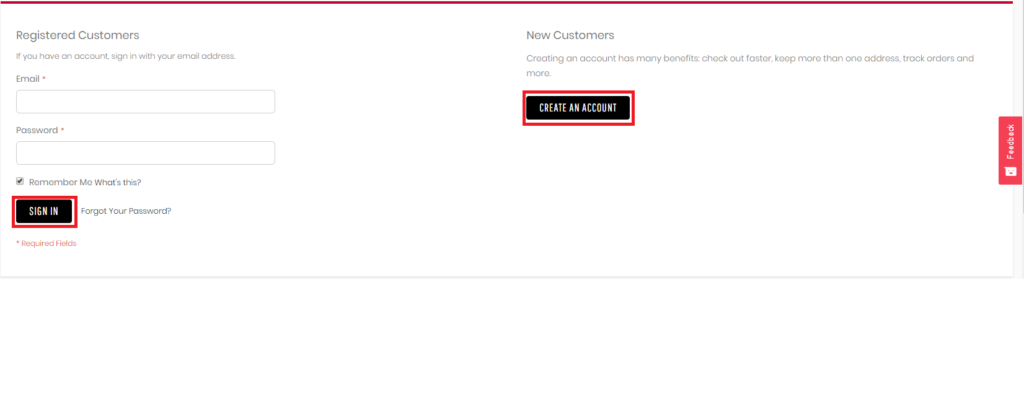
3. Заполните необходимую информацию для регистрации в качестве нового пользователя и нажмите кнопку Create Account. Минимальная длина пароля должна быть равна или превышать 8 символов.
4. Учётная запись успешно создана. Нажмите на свое имя в правом верхнем углу сайта, и вы увидите выпадающее меню. Выберите My Account.
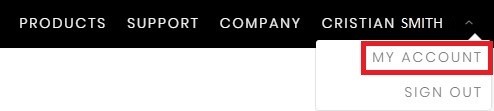
5. В левой части страницы учетной записи находится раздел My Dashboard. Перейдите в нижнюю часть этого раздела и выберите My registered products.
6. Введите серийный номер MPK mini mk3 в предусмотренное поле. Обязательно введите полный серийный номер, который указан на нижней части устройства. Серийный номер находится на наклейке со штрих-кодом и начинается с (21). Нажмите Register Product для завершения регистрации.
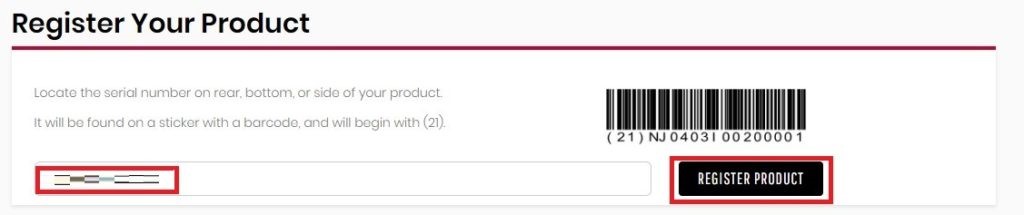
Примечание: начните с (21) при вводе серийного номера. Если этого не сделать, серийный номер будет отклонен. Если продукт по-прежнему не регистрируется, очистите кэш в веб-браузере и повторите попытку.
7. Продукт успешно зарегистрирован. Все зарегистрированные продукты будут отображаться в разделе Product Registrations. Прокрутите страницу регистрации вниз, чтобы увидеть все доступные загрузки программного обеспечения.
8. Найдите раздел MPK Mini III Software и загрузите программу установки для соответствующей операционной системы.

9. После завершения загрузки запустите приложение установки MPK mini Software Manager в папке Downloads (Загрузки).
10. Менеджер программного обеспечения автоматически начнет загрузку последнего обновления. По завершении нажмите Install Update.
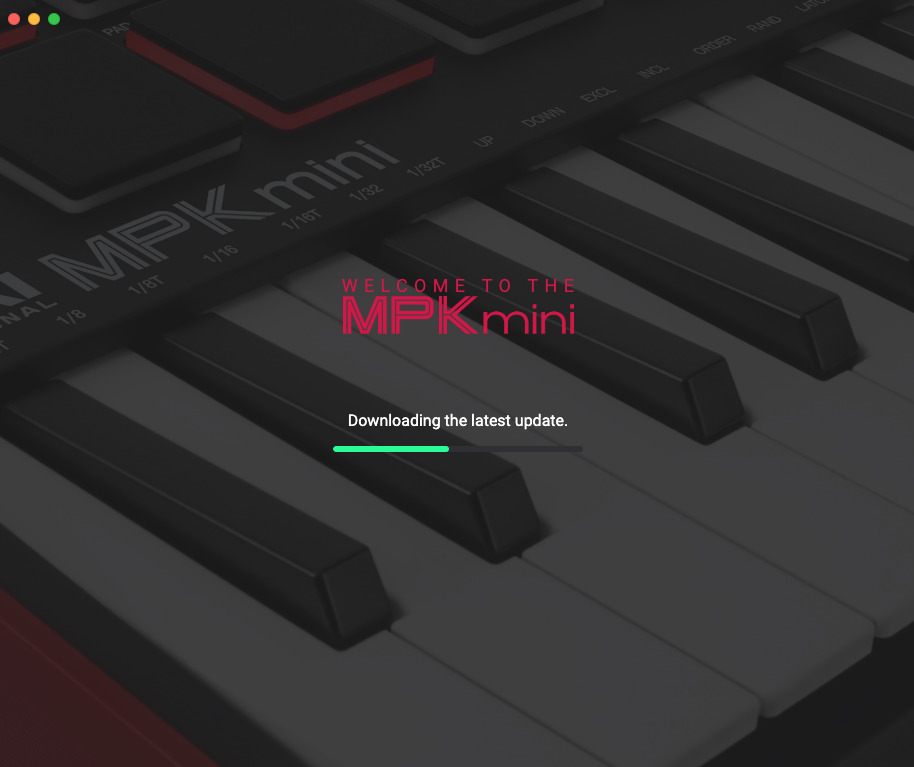
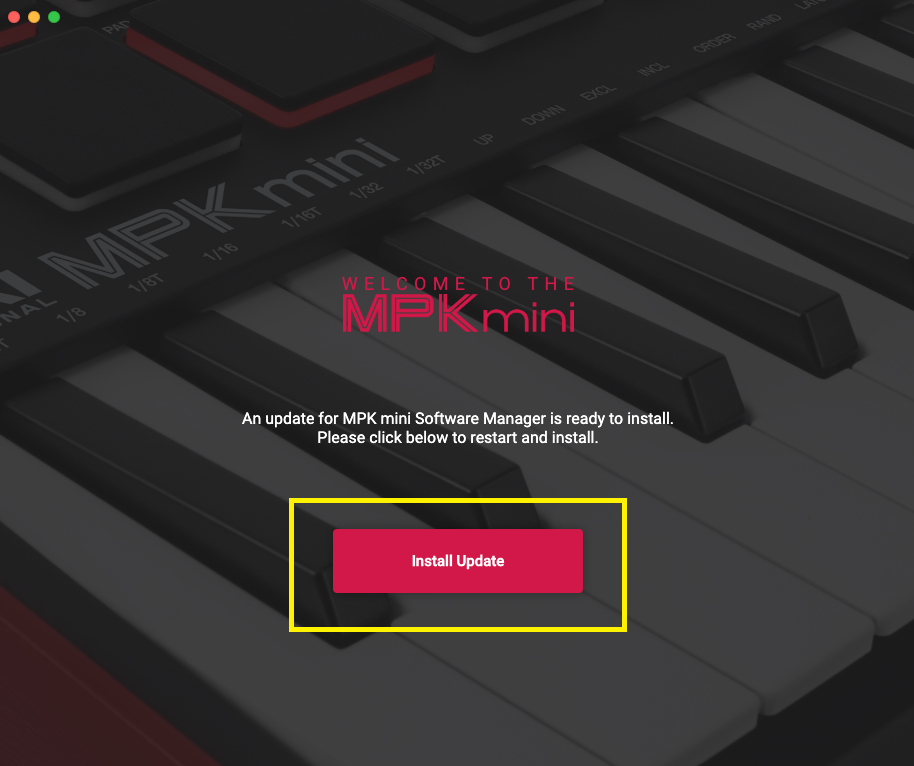
11. После завершения работы программы установки Менеджер программного обеспечения предложит продолжить процесс. Нажмите кнопку Let’s Go!
12. Подключите MPK mini mk3 к компьютеру с помощью прилагаемого USB-кабеля. Нажмите Next.
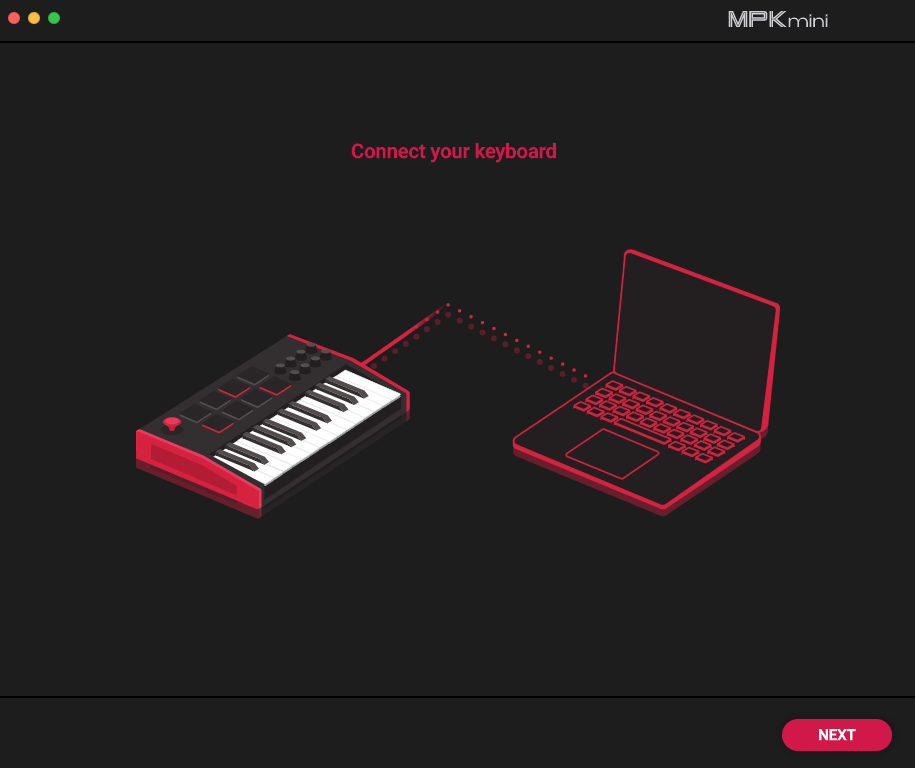
13. Менеджер программ покажет все инструменты, приложения и пакеты образцов, доступныt для загрузки на компьютер. Щелкните соответствующий значок, чтобы загрузить его в очередь программы установки. После подтверждения выбора нажмите Next.
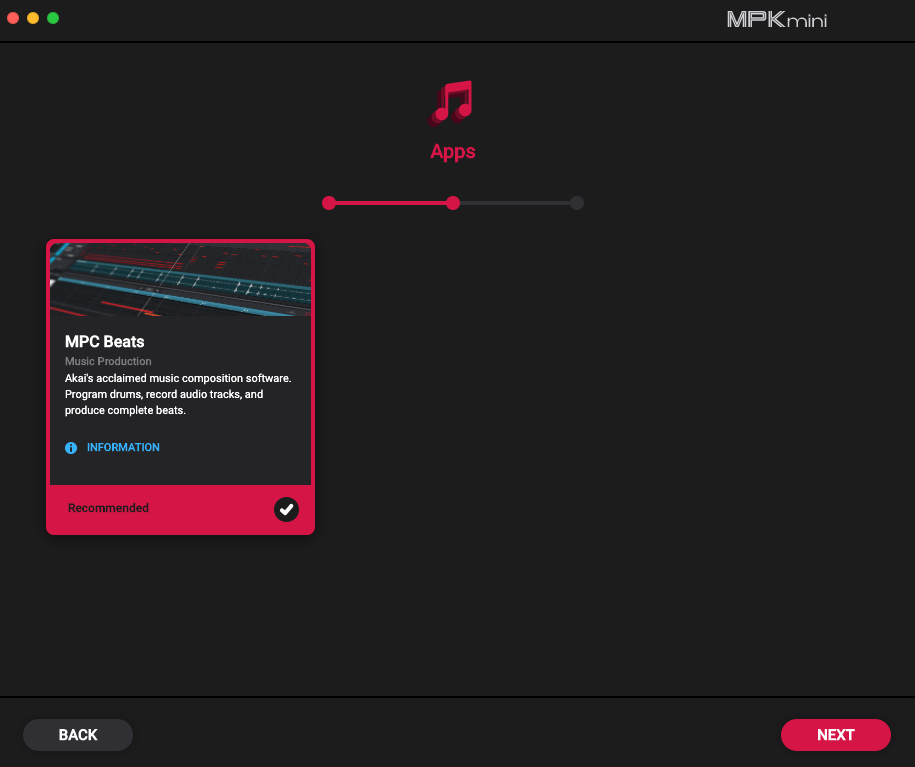
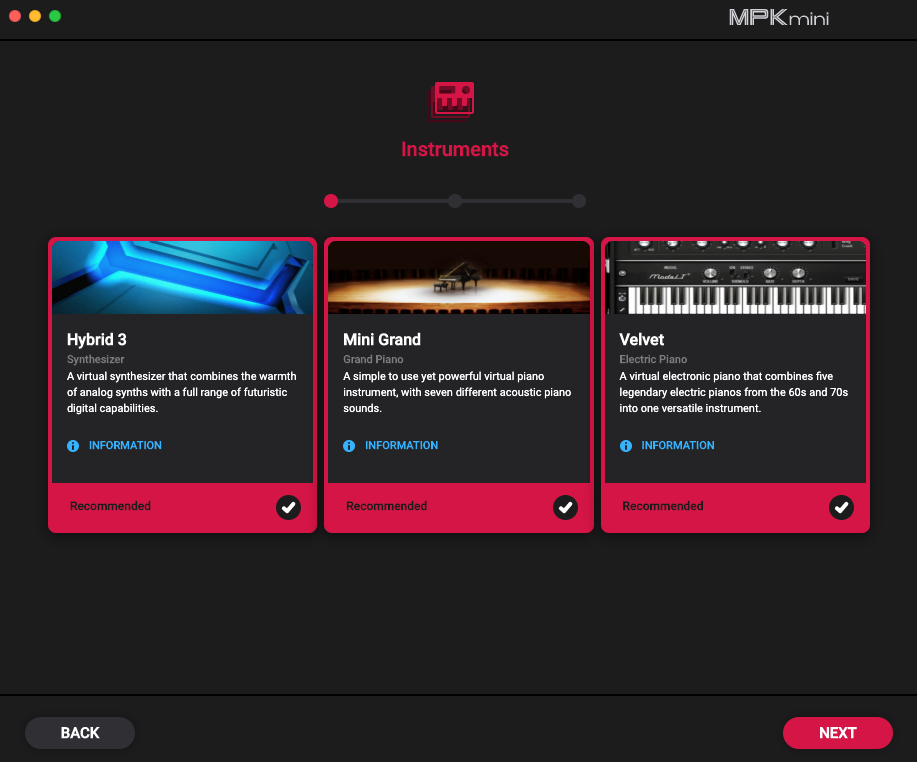
Примечание: нажмите кнопку Information чтобы получить информацию о функциях конкретной программы.
14. Нажмите кнопку Finish.
15. Менеджер программного обеспечения начнет автоматическую загрузку выбранного программного обеспечения и отобразит программы установки на одной удобной для доступа странице. Для установки нажмите соответствующую кнопку Install справа.
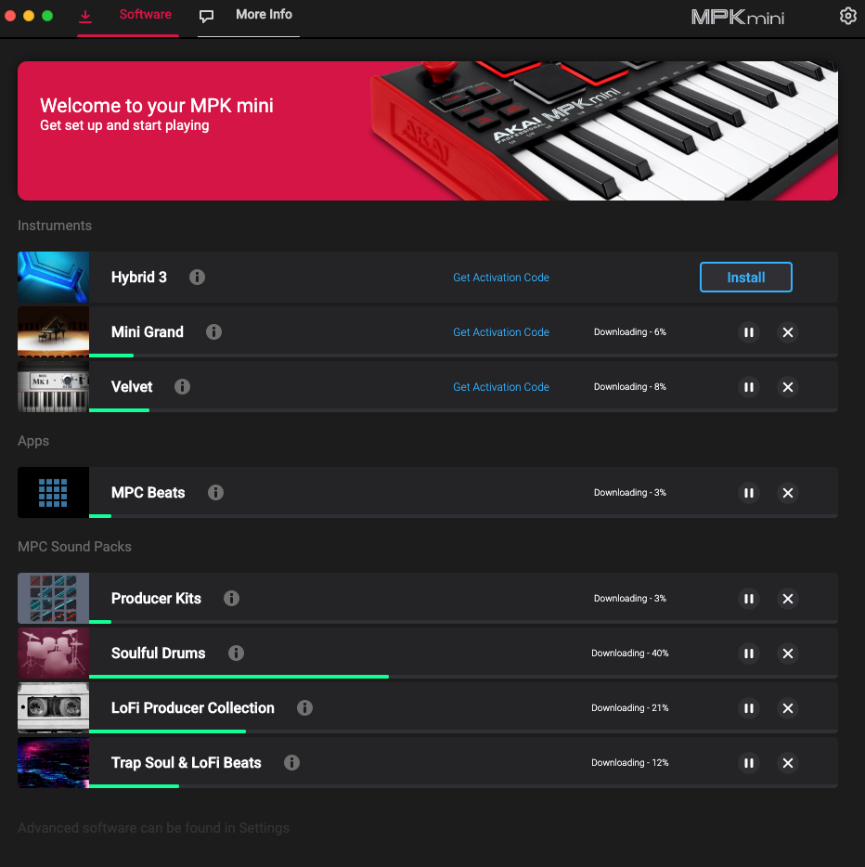
Менеджер программного обеспечения MPK mini Software Manager будет сохранен как приложение в папке «Приложения» или «Программы» компьютера. Для доступа к программному обеспечению и инсталляторам Akai в любой момент запустите программу MPK mini Software Manager.
-
Bookmarks
Quick Links
Akai Professional
MPK mini MK3 (Grey)
This document contains sensitive proprietary information.
All recipients must have a current non-disclosure agreement
on file with Akai Professional.
Do not make illegal copies of this document.
The information in this document contains privileged and confidential information. It is intended
only for the use of those authorized by Akai Professional. If you are not the authorized, intended
recipient, you are hereby notified that any review, dissemination, distribution or duplication of this
document is strictly prohibited. If you are not authorized, please contact Akai Professional and
destroy all copies of this document. You may contact Akai Professional at support@akaipro.com.
© Copyright Akai Professional
Confidential
[AD20G]
Service Manual
v1.0
ATTENTION!
Akai Professional Service Manual
Summary of Contents for Akai MPK mini MK3
This manual is also suitable for:
Ad20g
инструкцияAKAI MPK Mini Play Mk3

User Guide
English ( 3 – 7 )
Guía del usuario
Español ( 8 – 12 )
Guide d’utilisation
Français ( 13 – 17 )
Guida per l’uso
Italiano ( 18 – 23 )
Benutzerhandbuch
Deutsch ( 24 – 29 )
Appendix
English ( 30 )
MPK Mini Play
Посмотреть инструкция для AKAI MPK Mini Play Mk3 бесплатно. Руководство относится к категории Клавиатуры, 1 человек(а) дали ему среднюю оценку 9.1. Руководство доступно на следующих языках: английский. У вас есть вопрос о AKAI MPK Mini Play Mk3 или вам нужна помощь? Задайте свой вопрос здесь
- User Guide (English)
- Guía del usuario (Español)
- Guide d’utilisation (Français)
- Guida per l’uso (Italiano)
- Benutzerhandbuch (Deutsch)
- Appendix (English)
Нужна помощь?
У вас есть вопрос о AKAI а ответа нет в руководстве? Задайте свой вопрос здесь Дай исчерпывающее описание проблемы и четко задайте свой вопрос. Чем детальнее описание проблемы или вопроса, тем легче будет другим пользователям AKAI предоставить вам исчерпывающий ответ.
Количество вопросов: 0
Главная
| AKAI | |
| MPK Mini Play Mk3 | MPKMINIPLAY3 | |
| Клавиатура | |
| английский | |
| Руководство пользователя (PDF) |
Не можете найти ответ на свой вопрос в руководстве? Вы можете найти ответ на свой вопрос ниже, в разделе часто задаваемых вопросов о AKAI MPK Mini Play Mk3.
Как лучше всего выполнять чистку Клавиатура?
Инструкция AKAI MPK Mini Play Mk3 доступно в русский?
Не нашли свой вопрос? Задайте свой вопрос здесь
Нет результатов
AKAI MPK Mini MK3
инструкция2 страниц(ы)
AKAI MPC Key 61
инструкция485 страниц(ы)
AKAI LPK25 Mk2
инструкция44 страниц(ы)
Roccat Magma Mini
инструкция2 страниц(ы)
Razer BlackWidow V3 Mini HyperSpeed
инструкция30 страниц(ы)
Startone BK-37 Mini
инструкция56 страниц(ы)
Roccat Vulcan II Mini
инструкция13 страниц(ы)
Startone MKR 61
инструкция36 страниц(ы)
Steelseries Apex Pro Mini
инструкция28 страниц(ы)
IK Multimedia iRig Keys Mini
инструкция11 страниц(ы)
Посмотреть все AKAI руководства Посмотреть все AKAI Клавиатура руководства
РЕГИСТРАЦИЯ
Все включенное программное обеспечение и пакеты объединены в один установщик, который будет доступен в вашей учетной записи AKAI после регистрации продукта.
- Запустите веб-браузер и перейдите на сайт www.akaipro.com.
- Перейдите в верхний правый угол веб-сайта и нажмите «Account». Вам будет предложено перейти на новую страницу, чтобы либо создать новую учетную запись, либо войти.
- Если вы новый клиент, нажмите «Create a New Account». Нажмите «Sign In», если вы зарегистрировались ранее.
Заполните необходимую информацию, чтобы зарегистрироваться в качестве нового пользователя, и нажмите «Create a New Account». Минимальная длина пароля должна быть равна или больше 8 символов. - Вы успешно зарегистрировались! Нажмите «Account» в правом верхнем углу веб-сайта, и вы увидите раскрывающееся меню. Выберите «My Home».
- В верхней части страницы вашей учетной записи вы увидите список опций. Перейдите в конец этого раздела и выберите «My Products».
- Выберите «Register New Product». Введите серийный номер в соответствующее поле. Обязательно введите полный серийный номер, как он указан на нижней части вашего продукта. Серийный номер находится на наклейке со штрих-кодом и начинается с (21). Выберите «Check Serial», чтобы подтвердить тип вашего устройства. Здесь введите место покупки, чтобы завершить регистрацию.
Примечание: (21) уже будет присутствовать при вводе серийного номера. Если у вас возникли трудности с регистрацией продукта, очистите кэш в веб-браузере и повторите попытку. - Вы успешно зарегистрировали контроллер AKAI! Все ваши зарегистрированные продукты будут отображаться в разделе «My Products». Прокрутите вниз страницу «Мои продукты», чтобы увидеть все доступные загрузки программного обеспечения.
ЗАГРУЗКА И УСТАНОВКА MPK MINI SOFTWARE MANAGER
После регистрации вашего устройства Менеджер программного обеспечения будет доступен для загрузки в вашей учетной записи AKAI. Эта программа представляет собой универсальный установщик, который содержит все установщики для MPC Beats, плагинов AIR, пакетов сэмплов и редактора MPK.
- Прокрутите вниз до списка продуктов MPK MINI. Здесь выберите «See Details, Downloads, and Offers». Это расширит ваш список продуктов MPK MINI, включив в него доступные рекламные предложения и прилагаемый загрузчик программного обеспечения.
- Щелкните «Software Download», чтобы расширить список доступных загрузок программного обеспечения. Найдите и щелкните раздел программного обеспечения MPK MINI. Загрузите установщик для своей операционной системы и нажмите «Get Activation Code», чтобы сгенерировать серийный номер программного обеспечения.
- После завершения загрузки дважды щелкните приложение установки MPK mini Software Manager в папке «Загрузки» на вашем компьютере.
- Диспетчер программного обеспечения автоматически начнет загрузку последнего обновления. По завершении нажмите «Install Update».
- После завершения установки диспетчер программ предложит вам продолжить. Нажмите «Let’s Go».
- Подключите MPK mini к компьютеру с помощью прилагаемого USB-кабеля. Нажмите «Next».
- Менеджер программного обеспечения покажет вам все инструменты, приложения и образцы пакетов, которые доступны для загрузки на ваш компьютер. Щелкните соответствующий значок, чтобы загрузить его в очередь установщика. Нажмите «Next» после подтверждения вашего выбора.
Примечание. Если вы хотите узнать больше о конкретном программном обеспечении, нажмите кнопку «Information», чтобы узнать о функциях и подробностях! - Нажмите «Finish».
- Диспетчер программного обеспечения начнет автоматическую загрузку выбранного программного обеспечения и отобразит установщики на одной легкодоступной странице.
MPK mini Software Manager будет сохранен как приложение в папке «Приложения» или «Программы» на вашем компьютере. Просто откройте MPK mini Software Manager, чтобы получить доступ к вашему программному обеспечению и установщикам в любое время!
УСТАНОВКА MPC BEATS
Программное обеспечение MPC Beats является сердцем рабочего процесса MPC. MPC Beats позволяет создавать динамические последовательности с помощью плагинов AIR и пакетов семплов, которые можно записывать, аранжировать, микшировать и превращать в дорожки.
Программа установки MPC Beats находится в диспетчере программного обеспечения MPK mini и не требует для использования кода авторизации. Просто установите программу и начните создавать музыку!
- Откройте диспетчер программного обеспечения из папки приложения или программы.
- Нажмите на вкладку «Software», чтобы просмотреть все ваши установщики.
- Найдите установщик MPC Beats в разделе «Apps» и нажмите кнопку «Install» справа.
- Программа установки MPC Beats откроется автоматически. Следуйте инструкциям на экране, чтобы завершить установку.
УСТАНОВКА ПЛАГИНОВ AIR
MPK mini поставляется с тремя плагинами AIR, которые можно установить непосредственно из MPK mini Software Manager. Эти виртуальные инструменты — отличный способ расширить ваши мелодические идеи.
- Откройте Диспетчер программного обеспечения из папки «Приложение» или «Программа» на вашем компьютере и щелкните вкладку «Software».
- Нажмите на кнопку «Install» справа.
- Нажмите «Install Now» в появившемся окне.
- Следуйте инструкциям на экране, чтобы завершить установку.
- Повторите шаги 2–4 для остальных плагинов AIR.
УСТАНОВКА ПАКЕТОВ СЭМПЛОВ
Пакеты сэмплов состоят из различных библиотек сэмплов и готовых наборов, которые можно запускать с пэдов MPK mini. Чтобы установить включенные пакеты сэмплов:
- Откройте Диспетчер программного обеспечения из папки «Приложение» или «Программа» на вашем компьютере и щелкните вкладку «Software».
- Нажмите кнопку «Install» справа от Sample Pack.
- Программа установки появится автоматически. Следуйте инструкциям на экране, чтобы завершить установку.
- Повторите шаги 2–3 для остальных пакетов сэмплов.
-
Bookmarks
Quick Links
Akai Professional
MPK mini MK3 (Black)
This document contains sensitive proprietary information.
All recipients must have a current non-disclosure agreement
on file with Akai Professional.
Do not make illegal copies of this document.
The information in this document contains privileged and confidential information. It is intended
only for the use of those authorized by Akai Professional. If you are not the authorized, intended
recipient, you are hereby notified that any review, dissemination, distribution or duplication of this
document is strictly prohibited. If you are not authorized, please contact Akai Professional and
destroy all copies of this document. You may contact Akai Professional at support@akaipro.com.
© Copyright Akai Professional
Confidential
[AD20B]
Service Manual
v1.0
ATTENTION!
Akai Professional Service Manual